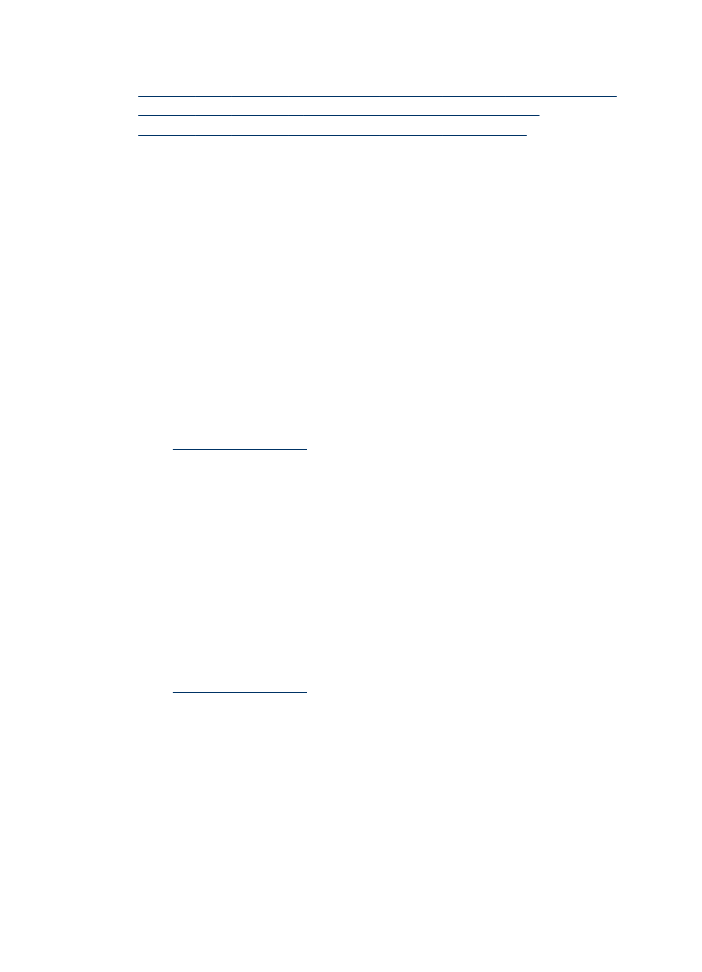
Scannen eines Originals und Speichern auf einem Speichergerät
Sie können das gescannte Bild als JPEG-Bild oder PDF-Datei an die aktuell
eingesetzte Speicherkarte oder an ein Speichergerät senden, das am vorderen USB-
Kapitel 5
58
Scannen
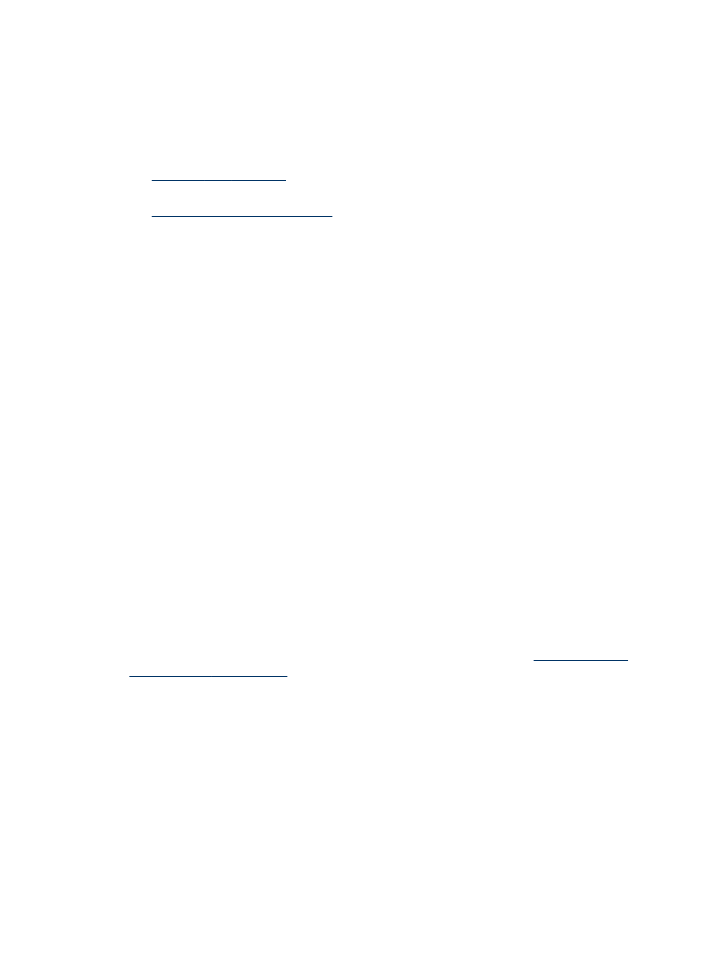
Anschluss angeschlossen ist. Außerdem können Sie für Ihre Scanvorgänge auch
Optionen wie Qualität und Papierformat festlegen.
So scannen Sie auf ein Speichergerät
1. Legen Sie das Original auf die Scannerauflage, oder legen Sie es in den
automatischen Vorlageneinzug ein. Weitere Informationen finden Sie unter
Einlegen der Originale
.
2. Schließen Sie das Speichergerät an. Weitere Informationen finden Sie unter
Einsetzen einer Speicherkarte
.
3. Drücken Sie SCAN STARTEN.
•
Daraufhin wird das SCAN mit einer Liste der verschiedenen Optionen oder
Speicherorte angezeigt. Als Standardziel wird das zuletzt in diesem Menü
ausgewählte Ziel angezeigt.
•
Wenn das Gerät direkt an Ihren Computer angeschlossen ist, wird das Menü
SCAN angezeigt.
4. Markieren Sie mithilfe der Pfeiltasten die Option Speichergerät, und drücken Sie
dann OK.
5. Nehmen Sie die gewünschten Änderungen an den Scanoptionen vor, und drücken
Sie dann SCAN STARTEN.
Das Bild wird vom Gerät gescannt, und die Datei wird auf der Speicherkarte oder auf
dem Speichergerät gespeichert.